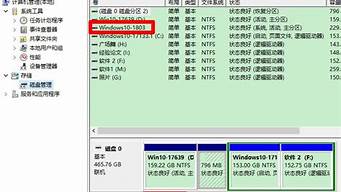1.为什么windows10应用商店打不开

win10应用商店虽然可以方便我们下载应用软件,但是有的网友在使用win10应用商店的时候却出现了应用商店打不开及闪退的情况,下面就和大家讲解一下win10应用商店打不开的解决方法吧。
1、首先确保你的电脑是最新的,点击窗口键--设置。
2、在设置界面选择系统和安全进入。
3、点击系统更新,检查更新,将所有的更新全部安装后重启,若不行继续下面的方法。
4、按下窗口键win+X,调出运行。
5、输入wsreset命令,点击确定按钮,如下图所示,这个是应用商店重置的意思。
6、在微软下载官方的修复工具。
7、接着任务栏搜索Powershell。
8、对Powershell桌面程序,右键点击,以管理员身份运行。
9、复制一下命令
$manifest = (Get-AppxPackage Microsoft.WindowsStore).InstallLocation + ‘\AppxManifest.xml’ ; Add-AppxPackage -DisableDevelopmentMode -Register $manifest
在Powershell桌面程序空白处点击一下快捷键复制过去,然后回车。
10、同上复制下面的命令
Get-AppXPackage -AllUsers | Foreach {Add-AppxPackage -DisableDevelopmentMode -Register “$($_.InstallLocation)\AppXManifest.xml”}
回车可以解决应用闪退或无任何反应,系统自动执行如下图所示
以上就是和大家分享的windows10商店无法使用的解决方法了,大家如果在使用win10系统的时候遇到这种问题的话,可以通过上述方法来操作,希望对大家有帮助。
为什么windows10应用商店打不开
大家习惯在win1064位操作系统应用商店中下载应用和软件,操作也很方便。近期一些用户说win10系统说上网什么的都一切正常,就是应用商店无法连接网络或者无法下载应用(如下图所示)。针对此故障问题,本教程和大家分享一下Win10应用商店出现异常打不开三种解决方法。
方案一:核实windowsupdate服务是否启动
计算机右击管理→展开服务和应用程序→点击服务→核实windowsupdate服务的状态是否是正在运行的,如果不是右击启动后,重新打开应用商店看是否正常。(如果右击启动是灰色,则右击打开属性,将启动类型改成手动点击应用后,在点击启动)。
方案二:重置Windows10商店缓存后测试
1、按WIN+R组合键调出运行,输入WSRESET,点击确定;
2、此时应用商店重置命令会运行,并打开Win10商店。
方法三:使用“疑难解答”
1、使用小娜,搜索疑难解答,并打开;
2、在“系统和安全性”,选择“使用Windows更新”解决问题;
3、点击“下一步”;
4、选择“尝试以管理员身份进行疑难解答”;
5、Windows10会自动搜索问题并尝试解决,完成之后,会给出相应结果。
Win10应用商店出现异常打不开三种解决方法分享到这里了,简单操作之后,应用商店也就恢复正常使用。
可以试试以下方法:
1、在任务栏搜索框输入Powershell,在搜索结果中右键单击“Powershell”选择“以管理员身份运行”
2、应用商店无法打开输入以下命令(复制粘贴即可)回车:
$manifest?=?(Get-AppxPackage?Microsoft.WindowsStore).InstallLocation?+?'\AppxManifest.xml'?;?Add-AppxPackage?-DisableDevelopmentMode?-Register?$manifest
程序无法打开输入以下命令(复制粘贴即可)回车:
Get-AppXPackage -AllUsers | Foreach {Add-AppxPackage -DisableDevelopmentMode -Register "$($_.InstallLocation)\AppXManifest.xml"}
3、打开设置---更新和安全---Windows 更新,把所有已检测到的更新全部安装完成